Aby ręcznie zaktualizować NOD32 na komputerze, który nie ma dostępu do Internetu, należy go skonfigurować tak, aby mógł otrzymywać aktualizacje z komputera, który ma dostęp do Internetu. Jeśli komputery znajdują się w sieci lokalnej, to ten, który ma dostęp do Internetu, będzie mógł od czasu do czasu pobierać aktualizacje i być źródłem dla wszystkich innych.
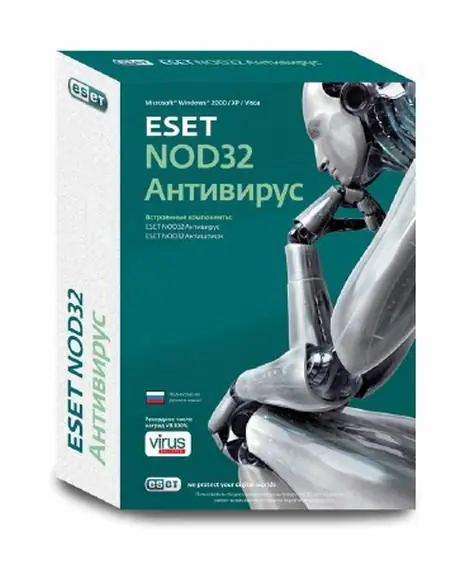
Niezbędny
Komputer, NOD32, pendrive
Instrukcje
Krok 1
Na komputerze, który ma dostęp do Internetu, musisz wstawić plik licencyjny i zaktualizować klucze do NOD32.
Krok 2
Naciśnij kolejno "F5 - Update - Settings - Mirror", po czym musisz określić ścieżkę do rozszerzonego folderu. Teraz bazy danych będą stale scalane z tym folderem podczas aktualizacji. Następnie naciśnij "F5 - Aktualizacja - Ustawienia - Sieć lokalna" i ustaw "Bieżący użytkownik".
Krok 3
Teraz na komputerze, na którym chcesz zaktualizować bazę danych, naciśnij "F5 - Aktualizacja - Serwer aktualizacji - Zmień - Dodaj". Następnie musisz zarejestrować ścieżkę do komputera, który zawiera aktualizacje. Ta ścieżka jest określona jako serwer aktualizacji. Na komputerze odbierającym aktualizacje przez sieć lokalną nie ma potrzeby wprowadzania kluczy aktualizacji.
Krok 4
Następnie musisz przenieść bazę na drugi komputer. Aby to zrobić, pobierz plik licencji dla NOD32 i wklej go do programu. Teraz utwórz dowolny folder na dysku. Musisz stworzyć lustro w NOD32. Następnie naciśnij "F5 - Aktualizacja - Dodatkowe ustawienia aktualizacji - Ustawienia - Lustro". Na elemencie „Utwórz lustro” musisz zaznaczyć. Następnie określ ścieżkę do utworzonego folderu i zaktualizuj NOD32. Teraz możesz przejść do wcześniej utworzonego folderu. Bazy aktualizacji pojawią się w tym folderze. Upuść folder z bazami danych na dysk flash USB.
Krok 5
Na innym komputerze musisz zarejestrować ścieżkę do dysku flash jako serwer aktualizacji. Następnie wybierz wcześniej określoną ścieżkę do folderu jako serwer aktualizacji. W takim przypadku nie ma potrzeby wprowadzania nazwy użytkownika i hasła. Teraz możesz zaktualizować.






